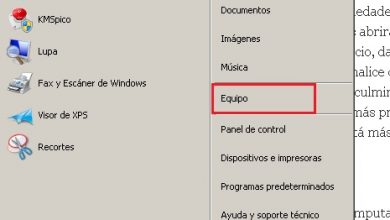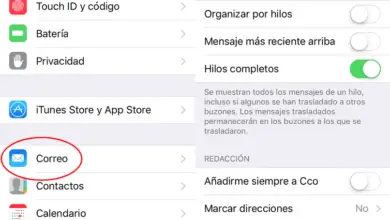Comment transférer de la musique de mon PC vers un iPhone avec ou sans iTunes rapidement et facilement

L’un des usages que nous donnons le plus souvent à nos téléphones portables , lorsque nous ne partageons pas sur les réseaux sociaux ou les plateformes de messagerie, est d’écouter de la musique. Et pour le faire sur notre Apple iPhone , nous pouvons avoir de nombreuses façons et l’une d’entre elles consiste à transférer de la musique de mon PC vers un iPhone avec et sans utiliser iTunes rapidement et facilement.

Dans ce tutoriel, nous allons vous montrer la manière traditionnelle de transférer de la musique à l’aide de l’ outil iTunes. Mais pour les utilisateurs qui n’aiment pas utiliser ce gestionnaire de contenu multimédia. Nous allons également vous montrer comment effectuer cette procédure sans avoir à l’utiliser, vous verrez qu’elle est très simple et rapide à faire.
Bien que l’utilisation d’iTunes soit vraiment le meilleur qui existe pour transférer de la musique de votre PC vers l’iPhone et aussi le plus recommandé. Nous avons les détracteurs de ce programme une façon très simple de le faire. Grâce à cet article, vous le saurez et vous verrez qu’il est si facile de créer des tonalités à partir d’iTunes pour votre mobile iPhone.
Comment transférer de la musique de mon PC vers un iPhone avec et si iTunes
Pour démarrer ce didacticiel, nous allons vous expliquer ce que vous devez faire; Nous allons utiliser une application appelée PhoneTrans, très simple à utiliser, gratuite et qui vous permettra également de transmettre d’autres types de données. Pour l’utiliser, nous allons sur notre ordinateur Mac et cliquons sur l’ option Musique .
L’étape suivante consiste à rechercher l’ icône plus (+) et à cliquer dessus, une bibliothèque s’ouvrira et nous y trouverons et choisirons la chanson que nous voulons transférer sur notre iPhone. Après cela, nous allons à l’option Ouvrir et cliquez sur. Et il suffit d’attendre que le transfert ait lieu, car c’est une procédure très simple à faire.
C’est vraiment fortement recommandé, mais son point faible est que si vous faites partie de ces personnes qui aiment l’ordre et que les morceaux sont sauvegardés dans l’artiste correspondant, il ne le fera pas. Toutes les chansons que vous transmettez seront enregistrées dans un album d’ artiste inconnu. Mais le reste est l’une des meilleures alternatives que vous pouvez utiliser sans recourir à iTunes.
Une autre option que vous pouvez parfaitement utiliser pour télécharger de la musique sans utiliser iTunes consiste à utiliser Apple Music. C’est un service qu’Apple vous propose pour télécharger de la musique depuis le cloud, mais malheureusement ce n’est pas gratuit, mais ce n’est pas un paiement très élevé que vous devez effectuer annuellement.
Une fois que vous aurez embauché le service, vous pourrez télécharger n’importe quelle chanson disponible et elle ne devrait être synchronisée qu’avec la bibliothèque iCloud . Le processus est très simple, si la chanson est dans la bibliothèque iCloud, cliquez simplement sur l’icône à trois points à côté de la chanson, puis cliquez sur l’icône de nuage qui a une flèche.
Si, par contre, vous n’avez pas la chanson dans la bibliothèque, au lieu de trouver une icône en forme de nuage, vous trouverez celle avec le signe (+). Nous appuyons dessus pour ajouter la chanson et maintenant nous pouvons voir l’icône de nuage que nous appuierons pour télécharger.
Comment transférer de la musique de mon PC vers un iPhone avec iTunes
Malgré ses détracteurs, l’utilisation d’iTunes est très simple et pour transférer de la musique d’un PC à un iPhone, il vous suffit de suivre ces étapes rapides. La première chose à faire est de connecter votre iPhone au PC via le câble Lightning . Maintenant, sur l’ordinateur, vous devez ouvrir l’application iTunes, elle doit être mise à jour vers sa dernière version.

L’étape suivante consiste à rechercher les chansons que vous souhaitez déplacer vers le mobile et à les sélectionner.La prochaine étape consiste à rechercher votre appareil affiché dans la barre latérale gauche. Maintenant, vous devez faire glisser le contenu sur l’appareil iPhone, rappelez-vous que vous n’avez qu’à le faire à partir d’une seule bibliothèque et voilà, vous savez maintenant comment transférer de la musique de mon PC vers un iPhone avec et sans utiliser iTunes rapidement et facilement